Cómo descargar imágenes y videos de Instagram: PC, online
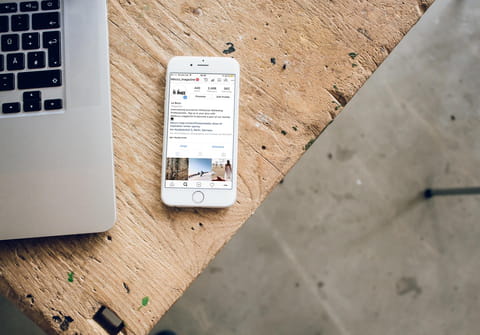
Cada segundo se comparten más de 1000 fotos en Instagram y muchas veces nos encontramos con una imagen que nos gustaría guardar. Aunque Instagram no permite descargar las imágenes publicadas por sus usuarios, existen métodos para hacerlo directamente desde tu PC, Mac o móvil.
¿Cómo descargar fotos de Instagram desde tu PC?
La forma más fácil de descargar una imagen de Instagram en tu ordenador es modificando la dirección URL en el navegador que utilizas, para así saltarte el bloqueo de descarga del sitio web. Se hace de esta manera:
- Abre Instagram desde cualquier navegador, inicia sesión (si no lo has hecho) y busca la foto que quieras descargar, ya sea de un perfil público o de un perfil privado que sigas.
- Después, haz clic en la imagen; verás que en la barra de direcciones te aparecerá una nueva URL, correspondiente a la imagen que elegiste, como en el ejemplo:
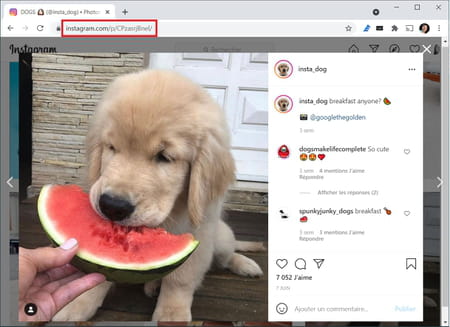
- Ahora lo único que tienes que hacer es añadir ”media/?size=l” (L minúscula) al final de esa dirección URL y pulsar Enter. En nuestro ejemplo, la URL tendría que quedar así: https://www.instagram.com/p/CPzasrjBnel/media/?size=l
- Enseguida, verás la misma foto, solo que ahora podrás hacer clic derecho y seleccionar la opción Guardar imagen como. A partir de ese momento, podrás descargar la foto de Instagram como cualquier otra imagen en línea.
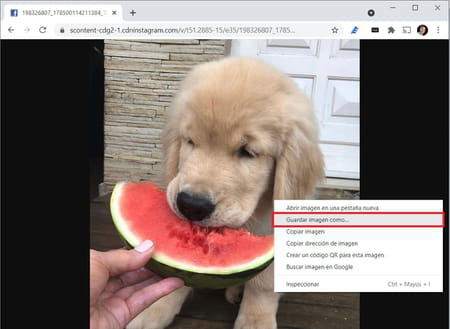
¿Cómo descargar fotos de Instagram con Google Chrome?
Este es uno de los trucos secretos de Chrome y resulta bastante útil en Instagram:
- Abre Google Chrome, inicia sesión en Instagram y busca la foto que quieres guardar.
- Una vez que la encuentres, haz clic derecho sobre ella y selecciona Inspeccionar o pulsa las teclas Ctrl + Shift + I. Se abrirá un panel en la parte derecha de la ventana.
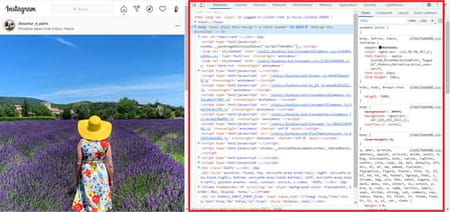
- Allí pulsa en Aplicación en la parte superior. Luego selecciona Fotogramas > Top > Imágenes en la parte izquierda.
- Busca la imagen que deseas descargar en la lista pulsando sobre cada una o moviéndote con la flecha del teclado. La vista previa estará en la parte derecha.
- Una vez la encuentres, haz clic con el botón derecho sobre la foto que deseas descargar y selecciona Abrir en una pestaña nueva.
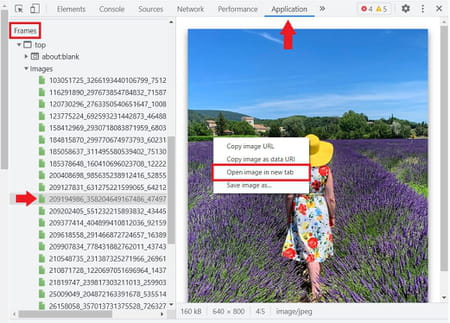
- La foto seleccionada se abrirá en una nueva pestaña del navegador. Ahora solo haz clic derecho y pulsa en Guardar imagen como para descargar la foto en tu computadora.
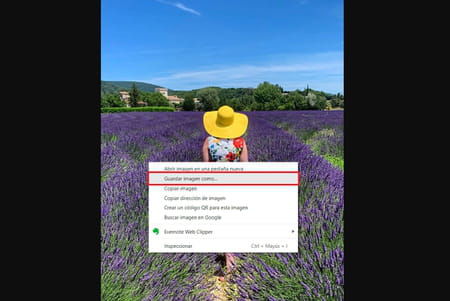
¿Cómo guardar fotos de Instagram haciendo capturas de pantalla?
Esta siempre será una opción para capturar imágenes. A continuación te explicamos cómo proceder en tu PC, Mac, teléfono Android o iPhone.
En Windows
Si quieres hacer una captura de imagen, simplemente pulsa la tecla Impr pant o PrtScrn (situada en la parte superior derecha del teclado) o bien emplea la Herramienta Recortes que viene con Windows 10 y 11. Si no la tienes en tu barra de herramientas, la puedes encontrar fácilmente escribiendo “herramienta recortes” en el buscador junto al menú Inicio. Solo basta con pulsar en Nuevo y seleccionar el área de la foto que deseas guardar. Luego haz clic en Archivo > Guardar como.
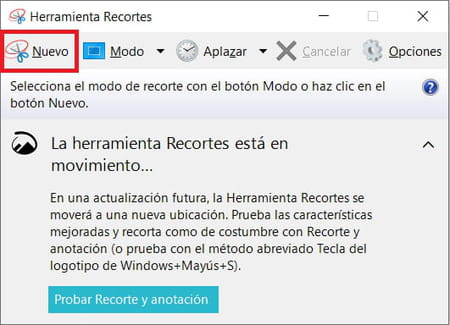
En Mac
Si tienes una Mac, pulsa al mismo tiempo Shift + Command (⌘) + 3 y se congelará la imagen que aparezca en toda tu computadora. Si prefieres recortar solo la parte que te interesa pulsa Shift + Command (⌘) + 4 y se abrirá un cursor con el que puedes enmarcar la parte exacta de la pantalla que quieres y se guardará como imagen. O si quieres ver el menú completo con todas las opciones de captura de pantalla de tu computadora pulsa Shift + Command (⌘) + 5.
En Android
El sistema operativo Android te permite hacer capturas de imágenes o grabar videos de la pantalla de tu móvil. Para hacerlo, abre Instagram y ve a la imagen que quieras guardar. Según el modelo de tu teléfono, deberás presiona al mismo tiempo los botones de encendido y para bajar el volumen. Otra opción es mantener presionado el botón de encendido durante unos segundos y luego, Captura de pantalla. Sabrás que ha funcionado cuando veas en una esquina de la pantalla la imagen miniatura de tu captura.
Para grabar la pantalla del teléfono, desliza el dedo hacia abajo dos veces desde la parte superior de la pantalla y selecciona Grabar pantalla. Según la configuración de tu teléfono, es posible que debas deslizar el dedo hacia la derecha para ver esta opción. A continuación, presiona Iniciar, y espera a que termine la cuenta regresiva. Para terminar, desliza el dedo hacia abajo desde la parte superior de la pantalla y presiona la notificación de la grabadora de pantalla.
En iPhone y iPad
En los dispositivos móviles de Apple también es posible hacer capturas de pantalla o tomar video. Para hacer una captura de pantalla, simplemente presiona de forma simultánea el botón de Encendido y Subir volumen. Si tu modelo de iPhone o iPad aún tiene el botón central, entonces, presiónalo junto con el de Encendido. Verás una miniatura de la captura en la parte inferior de la pantalla, o bien escucharás un sonido de notificación. Luego podrás encontrar la captura en la app Fotos.
Para grabar la pantalla, abre el video que te interese, luego desliza el dedo de arriba hacia abajo en la parte superior derecha de la pantalla para desplegar el Centro de control. Ahí haz clic en el icono de Grabar y espera la cuenta regresiva. Desliza el dedo hacia arriba para ocultar esta pantalla y que comience la grabación. En iPhone SE y modelos anteriores, desliza el dedo hacia arriba desde la parte inferior de la pantalla.
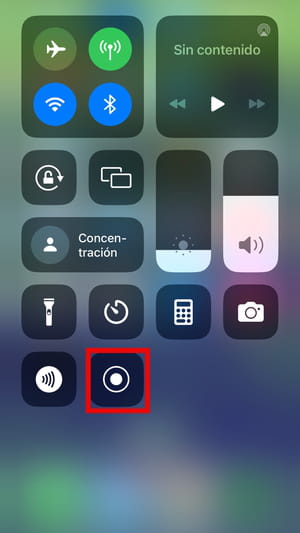
Cuando quieras terminar la grabación, simplemente presiona en el recuadro rojo que aparece en la parte superior izquierda de la pantalla y pulsa en Detener. Podrás encontrar el video en tu galería de la app Fotos.
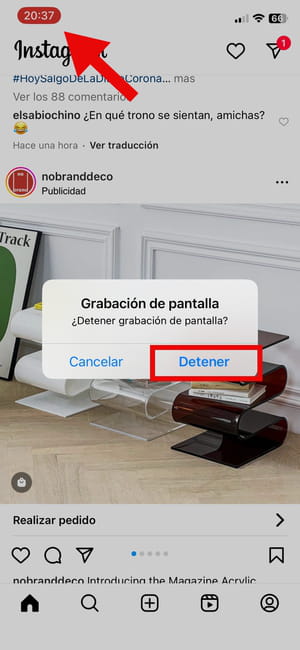
¿Cómo descargar fotos de Instagram con aplicaciones y herramientas online?
Páginas online
También existen varias herramientas en línea que te permiten descargar fotos de Instagram tan solo pegando la URL correspondiente. Para ello sigue estos pasos:
1) Ve a Instagram, abre la foto que quieres guardar y copia la URL que aparece en la barra de direcciones.
2) Ingresa a Save Insta, pega la URL en el campo de texto y haz clic en Ver.
3) En cuanto aparezca la foto, podrás hacer clic en el botón Descargar imagen.

Otra opción de sitio web para descargar imágenes y videos de Instagram es Blastup, que funciona de manera similar: basta con ingresar la URL del contenido que quieras bajar a tu computadora y presionar Enter para empezar la descarga. ¡Es muy sencillo!
Aplicaciones
Si te gustaría tener una app para descargar contenido de Instagram fácilmente, existen varias opciones gratuitas que puedes probar, como QuickSave para Android.
1) Simplemente descarga la aplicación y ve a Instagram.
2) Encuentra la publicación que quieras guardar y haz clic en el botón de tres puntos. Luego, selecciona Compartir y haz clic en el icono de QuickSave. En un clic podrás guardar las fotos y videos que quieras directamente en el carrete de tu móvil.
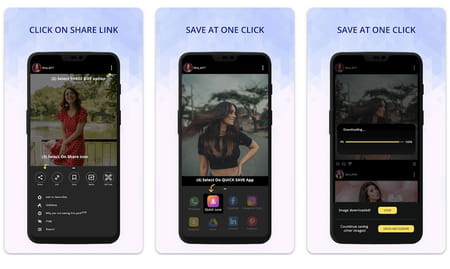
Otra app que puedes probar es IV Saver Downloader para Android, que te permite guardar fotos y videos de la misma manera, pero también podrás usarla para repostear contenido sin las molestas marcas de agua en pocos clics, ya que se integra en el menú de acciones al que puedes acceder al hacer clic en los tres puntos de una publicación.
A partir de ahora, ¡ya podrás bajarte todas las fotos que desees de Instagram!
Importante: recuerda que los usuarios publican fotos esperando que su privacidad sea respetada, por lo cual sé prudente y piénsalo bien antes de descargar y/o compartir fotos de otros usuarios sin su consentimiento.

